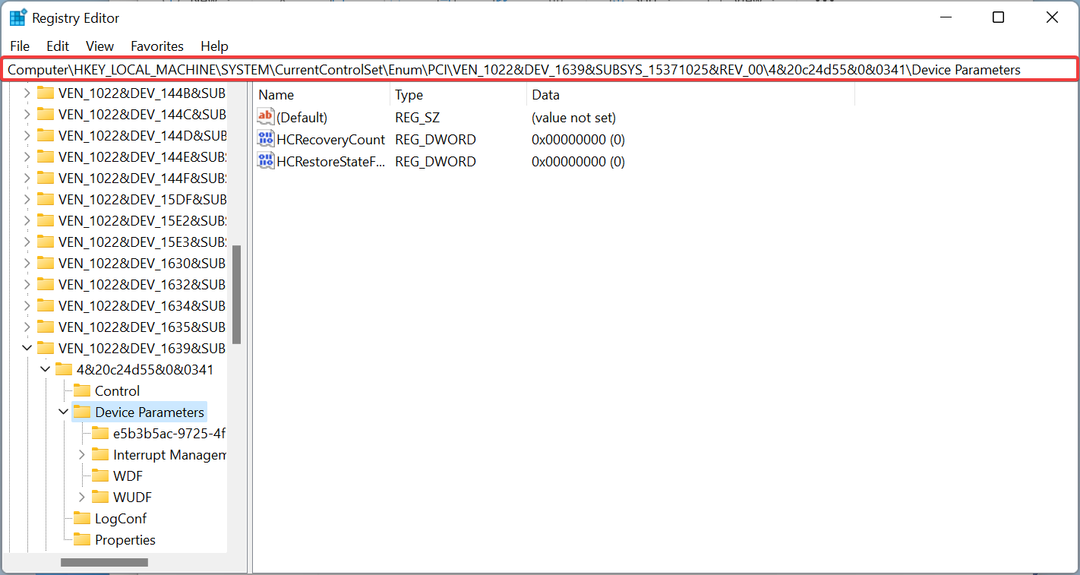Een cruciaal onderdeel van Qt-gebaseerde applicaties
- QtWebEngineProcess.exe is een uitvoerbaar bestand dat is gekoppeld aan het Qt WebEngine-framework, dat deel uitmaakt van het Qt-ontwikkelingsplatform.
- Het is verantwoordelijk voor het weergeven van webinhoud binnen applicaties die zijn gebouwd met behulp van het Qt-framework.

XINSTALLEREN DOOR OP HET DOWNLOADBESTAND TE KLIKKEN
- Download Fortect en installeer het op uw pc.
- Start het scanproces van de tool om te zoeken naar corrupte bestanden die de oorzaak van uw probleem zijn.
- Klik met de rechtermuisknop op Start reparatie zodat de tool het bevestigingsalgoritme kon starten.
- Fortect is gedownload door 0 lezers deze maand.
Als u problemen bent tegengekomen met betrekking tot het QtWebEngineProcess.exe-proces en u zich afvraagt wat het is, dan kan deze gids u helpen!
In deze handleiding zullen we onderzoeken wat dit bestand is, het doel ervan en veelvoorkomende foutmeldingen it, samen met effectieve oplossingen om deze fouten op te lossen en de soepele werking van Qt-based te garanderen toepassingen.
Wat is QtWebEngineProcess.exe?
QtWebEngineProcess.exe is een proces dat is gekoppeld aan het Qt WebEngine-framework dat wordt gebruikt door applicaties die zijn gebouwd met het Qt-ontwikkelingsplatform.
Dit uitvoerbare bestand is verantwoordelijk voor het weergeven van webinhoud binnen op Qt gebaseerde applicaties, het bieden van webbrowsing-functionaliteit en het ondersteunen van webgerelateerde functies.
Het Qt WebEngine-framework gebruikt de Blink-rendering-engine, ontwikkeld door het Chromium-project, om webinhoud weer te geven.
Hierdoor kunnen ontwikkelaars webfunctionaliteit naadloos integreren in hun applicaties met behulp van het Qt-framework.
Het draait op de achtergrond en communiceert met de hoofdtoepassing om de gewenste webfunctionaliteit te bieden.
De afzonderlijke procesarchitectuur zorgt voor stabiliteit en veiligheid door de webgerelateerde taken te isoleren van de hoofdtoepassing.
Soms kunt u fouten of problemen met betrekking tot dit proces tegenkomen, zoals crashes of een hoog gebruik van bronnen als gevolg van verouderde Qt-bibliotheken, conflicterende toepassingen of corrupte installatiebestanden.
Voordat u geavanceerde stappen voor probleemoplossing uitvoert, moet u overwegen de volgende controles uit te voeren:
- Probeer uw computer opnieuw op te starten.
- Installeer de betreffende app opnieuw.
- Zorg ervoor dat er geen updates in behandeling zijn op uw pc.
Als u klaar bent, gaat u naar de gedetailleerde methoden om de fouten met betrekking tot het proces op te lossen.
1. Voer SFC- en DISM-scans uit
- druk de ramen sleutel type cmden klik Als administrator uitvoeren.

- Kopieer en plak de volgende opdracht om beschadigde bestanden te vervangen door een kopie in de cache en druk op Binnenkomen:
sfc/scannen
- Wacht tot het proces is voltooid, typ de volgende opdracht om Windows OS-afbeeldingsbestanden te herstellen en druk op Binnenkomen:
Dism /Online /Cleanup-Image /RestoreHealth
- De DISM gebruikt Windows Update om de bestanden te leveren die nodig zijn om corruptie te verhelpen; als u klaar bent, start u uw computer opnieuw op.
Als na het uitvoeren van dit proces de fouten niet zijn verholpen, verlies dan geen hoop, want er is een beter alternatief.
Voor het geval u het niet weet, er is een speciale oplossing voor pc-reparatie die is toegesneden om uw Windows volledig te diagnosticeren en beschadigde bestanden binnen enkele minuten op te lossen.
2. Installeer de herdistribueerbare app Microsoft C++ 2015-2022 opnieuw
2.1 Verwijder de Microsoft Redistributable-app
- druk op ramen + I om de te openen Instellingen app.
- Ga naar Appsen klik Geïnstalleerde apps.
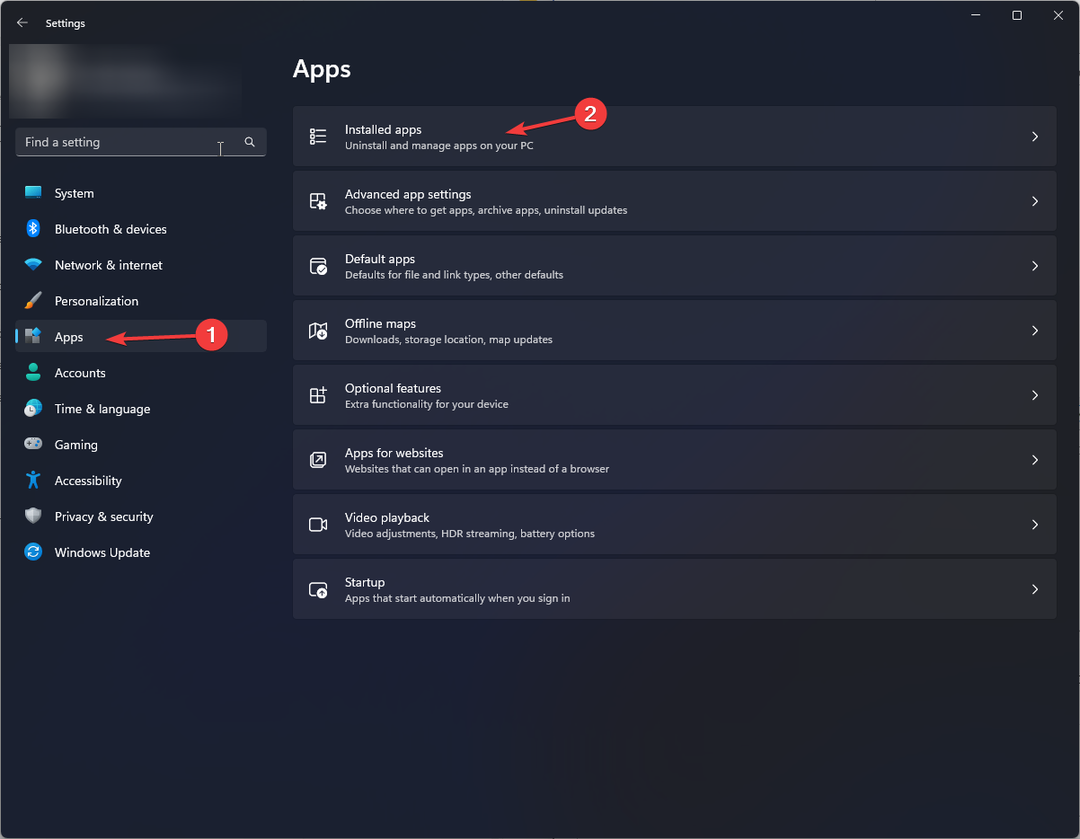
- bevind zich Microsoft C++ 2015-2022 herdistribueerbaar, Klik drie puntjesen klik Verwijderen.

- Klik Verwijderen om de wijzigingen te bevestigen.

2.2 Installeer de Microsoft Redistributable-app opnieuw
- Ga naar Microsoft C++ 2015-2022 herdistribueerbaar officiële website en klik Downloaden.
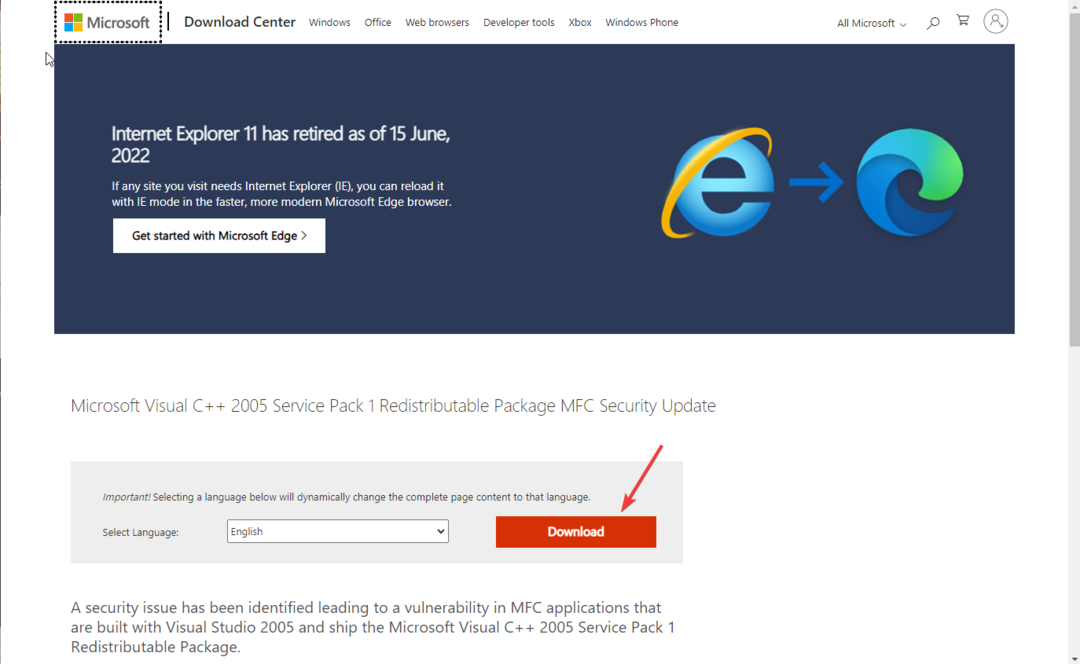
- Selecteer vervolgens de versie en klik Volgende.
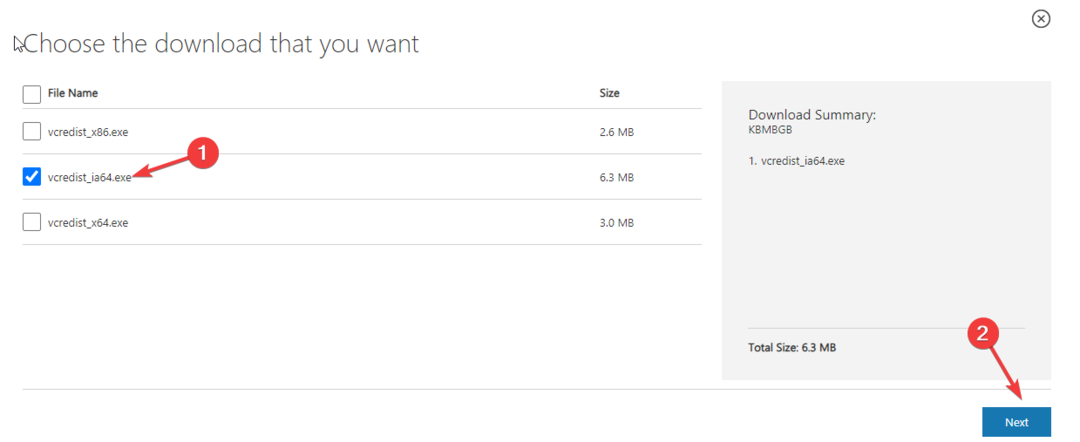
- Dubbelklik op het bestand en ga akkoord met de licentievoorwaarden en klik Installeren.
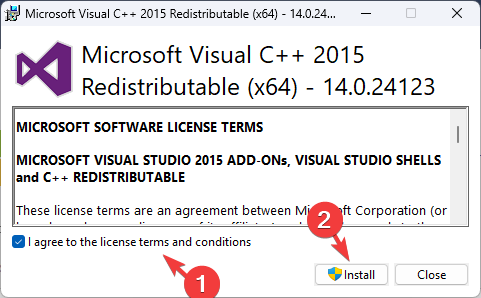
- Volg de instructies op het scherm om het proces te voltooien.
Zodra dit is gebeurd, controleert u of het probleem zich blijft voordoen.
- Microsoft Purview is misschien te opdringerig, daar zijn IT-beheerders het over eens
- iCUE werkt niet na een update? Repareer het in 3 stappen
- AADSTS51004-fout op Teams: hoe dit te verhelpen
- Wat is Cscript.exe en waarvoor wordt het gebruikt?
- Hoe website-aanbeveling uit de browsegeschiedenis uit te schakelen
3. Voer een malwarescan uit
- druk de ramen sleutel type ramen beveiligingen klik Open.

- Ga naar Bescherming tegen virussen en bedreigingen en klik Scan opties.

- Selecteer Volledige scan en klik Nu scannen.

Nu scant de beveiligingstool uw computer op kwaadaardige bedreigingen, indien gevonden, zal deze worden weergegeven. Selecteer en verwijder ze om het probleem op te lossen.
4. Voeg QtWebEngineProcess.exe toe aan DEP
- druk op ramen + I openen Instellingen.
- Ga naar Systeemen klik Over.

- Klik Geavanceerde systeeminstellingen.

- Ga naar Geavanceerden klik Instellingen onder Prestatie.
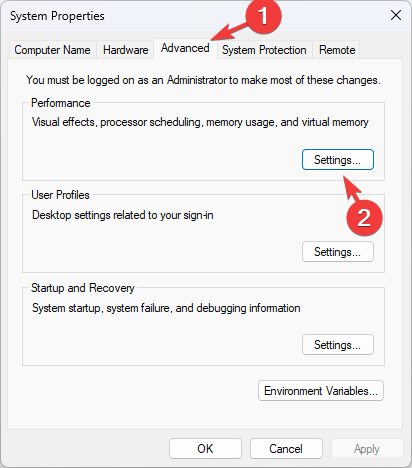
- Overschakelen naar Preventie van gegevensuitvoering.
- Zet een vinkje naast Schakel DEP in voor alle programma's en services behalve degene die ik selecteer.

- Klik Toevoegen en lokaliseren QtWebEngineProcess.exe {meestal te vinden in C:\ProgramFiles (x86)} en klik Open.
- Klik nu Toepassen En OK.
- Dan klikken OK om de keuze te bevestigen.

Dit zijn dus methoden om de fouten met betrekking tot QtWebEngineProcess.exe op te lossen en de stabiliteit te herstellen.
Als u op zoek bent naar lichtgewicht browsers voor pc met behulp van QTWeb Engine, raden we u aan deze gids te bekijken.
Aarzel niet om ons alle informatie, tips en uw ervaring met het onderwerp te geven in de opmerkingen hieronder.
Nog steeds problemen?
GESPONSORD
Als de bovenstaande suggesties uw probleem niet hebben opgelost, kan uw computer ernstigere Windows-problemen ondervinden. We raden aan om een alles-in-één oplossing te kiezen zoals Fortect om problemen efficiënt op te lossen. Klik na de installatie gewoon op de Bekijken&Herstellen knop en druk vervolgens op Start reparatie.